Cómo eliminar a granel todas sus publicaciones de Facebook
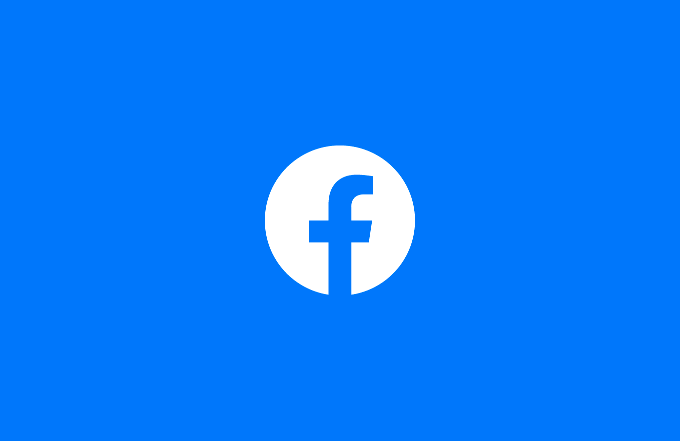
- 861
- 234
- Sta. Enrique Santiago
Si ha tenido Facebook por un tiempo, entonces probablemente haya creado un gran archivo de publicaciones. Lo que se consideró "genial" para publicar en el pasado ahora puede parecer inapropiado. No son solo nuestros amigos y familiares los que pueden mirar a través de estas publicaciones más antiguas. Los empleadores miran activamente los perfiles de redes sociales antes de contratar.
Si bien ciertamente debe aumentar su configuración de privacidad de Facebook para evitar esto, es posible que desee considerar un enfoque más drástico. Una forma de protegerse es eliminar a granel todas las publicaciones de Facebook en su perfil, eliminándolas de la vista permanentemente. Si desea eliminar todas sus publicaciones de Facebook, esto es lo que necesitará hacer.
Tabla de contenido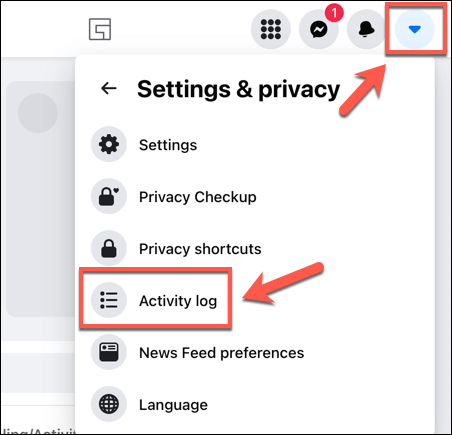
- En el Registro de actividades Menú, seleccione el Gestionar la actividad opción a la izquierda.
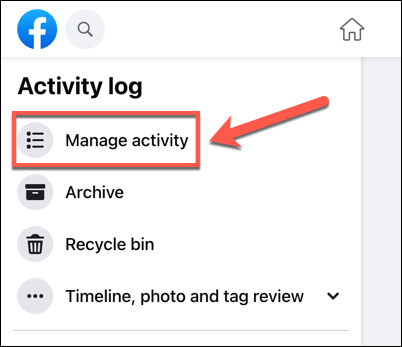
- En el Gestionar la actividad menú, asegúrese de que el Tus publicaciones La opción se selecciona a la izquierda. Puede revisar cada publicación manualmente y seleccionar la casilla de verificación junto a cada publicación para seleccionarla para la eliminación o, alternativamente, seleccione el Todo casilla para seleccionar todas sus publicaciones de perfil.
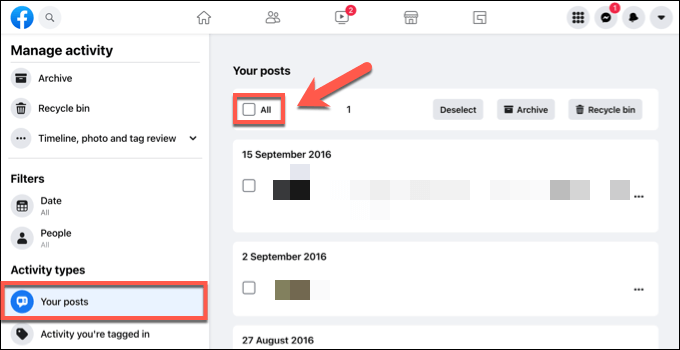
- Una vez que haya revisado y seleccionado las publicaciones, puede elegir archivar las publicaciones o eliminarlas. Archivarlos ocultará las publicaciones para que solo usted pueda verlas en el futuro, pero permanecerán en Facebook. Seleccionar Archivo Para hacer esto, o presionar Papelera de reciclaje Para preparar las publicaciones para la eliminación.
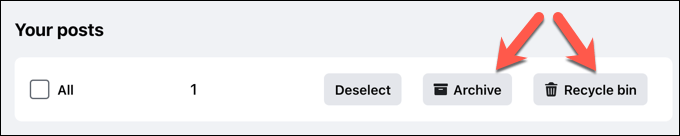
- Si archiva las publicaciones, seleccione Archivo en el menú de la izquierda para revisarlos más tarde. Si seleccionó Borrar, Sin embargo, seleccione Papelera de reciclaje de la lista de menú para eliminarlos de forma permanente. Seleccione las publicaciones que desea eliminar o seleccionar Todo Para seleccionarlos a todos, luego seleccione Borrar para eliminarlos de forma permanente.
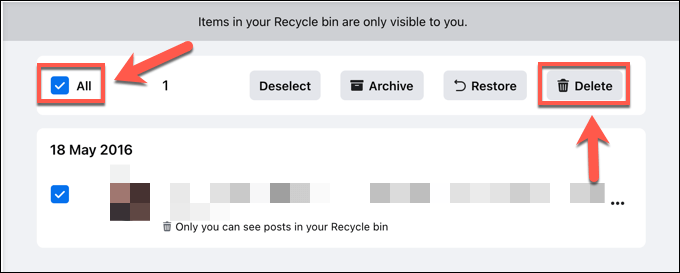
Una vez eliminado, las publicaciones de Facebook no se pueden recuperar, se han ido para siempre. Si mueve las publicaciones a la contenedor de reciclaje de Facebook, pero no las elimine manualmente después, aún tendrá 30 días para restaurarlas o moverlas a su archivo antes de que Facebook los elimine automáticamente.
Cómo eliminar todas las publicaciones de Facebook usando su dispositivo móvil
Si prefiere usar Facebook en su dispositivo Android, iPhone o iPad, puede usar la aplicación de Facebook para eliminar las publicaciones de Facebook en su perfil. Estos pasos siguen un proceso similar al método del sitio web de Facebook demostrado anteriormente y deberían funcionar para dispositivos Android y Apple.
- Para comenzar, abra la aplicación de Facebook en su dispositivo móvil e inicie sesión (si aún no está), luego seleccione el icono de menú > Vea su perfil para proceder.
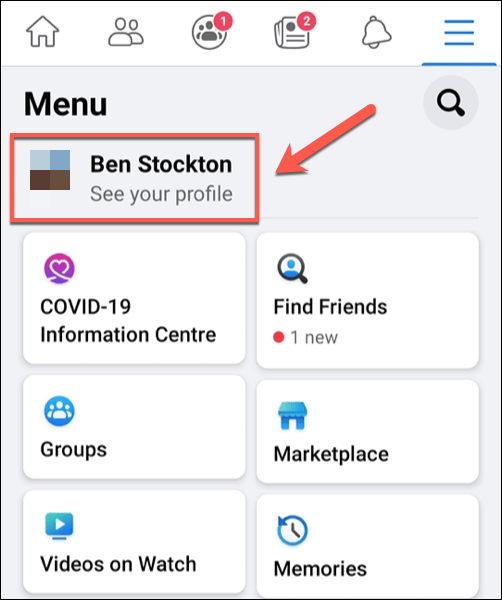
- En su página de perfil, seleccione el icono de menú de tres puntos debajo de tu nombre.
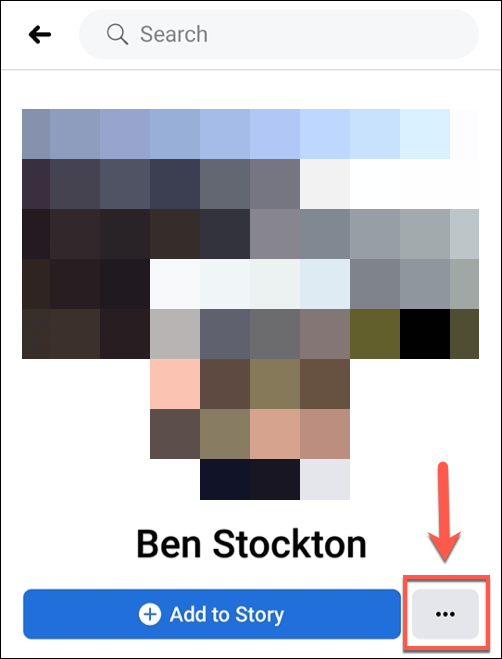
- En el Configuración de perfil Menú, seleccione el Registro de actividades opción.
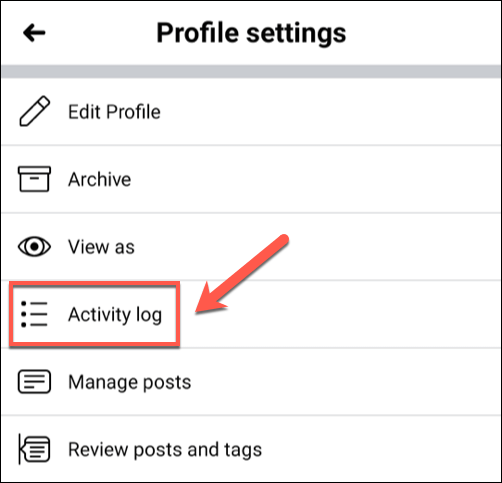
- Bajo la Tus publicaciones Sección de la Registro de actividades Menú, seleccione el Administre sus publicaciones botón.
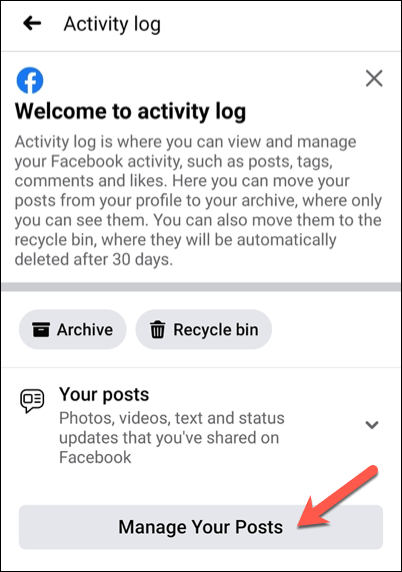
- Al igual que el sitio web de Facebook, puede seleccionar publicaciones individuales para eliminar o archivar seleccionando la casilla de verificación junto a cada publicación. Sin embargo, si prefiere eliminar todas las publicaciones, toque para seleccionar el Todo caja. Seleccionar tampoco Archivo o Papelera de reciclaje en la parte inferior para archivar o preparar los postes para la eliminación.
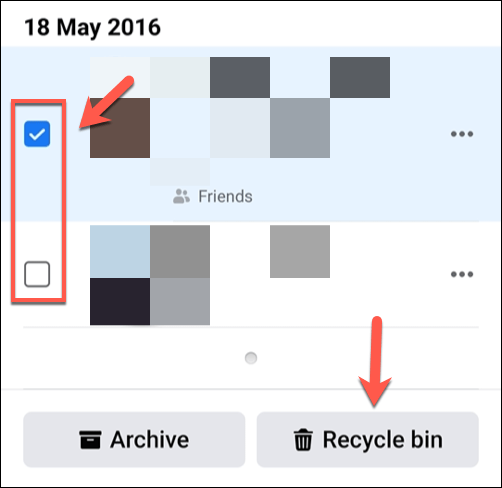
- Si elige eliminar las publicaciones, deberá confirmar que desea moverlas al contenedor de reciclaje, donde permanecerán durante 30 días antes de ser eliminados. Selecciona el Muévete para reciclar contenedor opción para confirmar su elección.
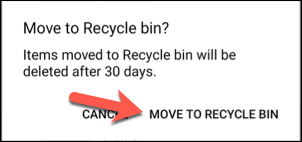
- Volver a la Registro de actividades Menú para revisar sus opciones. Si desea revisar las publicaciones que ha archivado, toque el Archivo opción. De lo contrario, toque Papelera de reciclaje para revisar las publicaciones que has movido para eliminar.
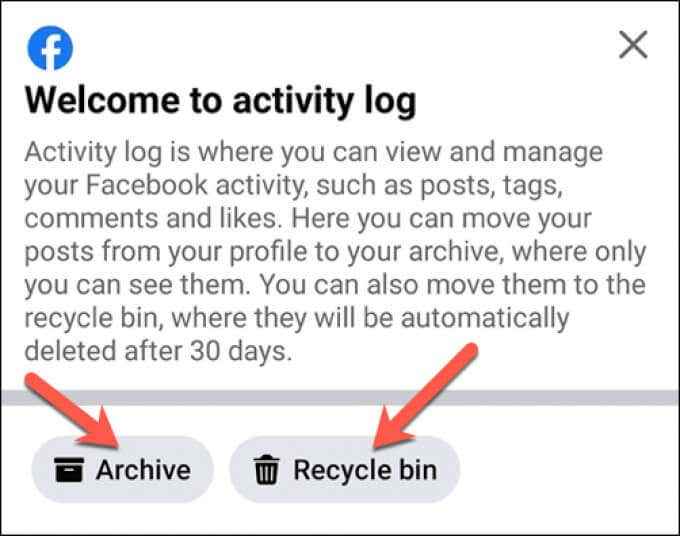
- En el Papelera de reciclaje Menú, puede revisar las publicaciones que ha programado para eliminar. Para eliminarlos de inmediato, sin embargo, seleccione las publicaciones individuales o seleccione el Todo casilla de verificación para seleccionarlos a todos. Seleccionar Restaurar Para restaurarlos, Archivo para moverlos a su archivo, o Borrar para eliminarlos de forma permanente.
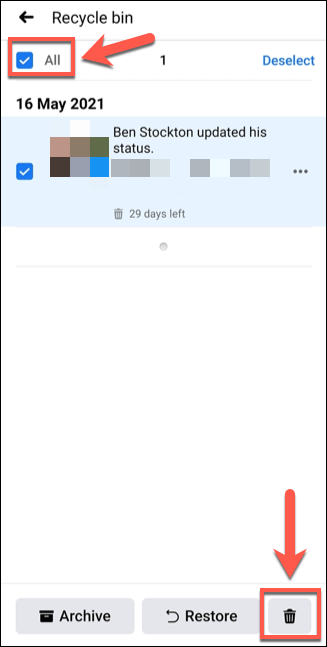
Si elige eliminar sus publicaciones de Facebook del contenedor de reciclaje de Facebook, no se pueden recuperar y se pierden para siempre. Lo mismo se aplica a cualquier publicación que permanezca en el contenedor de reciclaje durante 30 días o más, ya que estos postes se eliminarán en ese punto.
Si desea conservar alguna de las publicaciones, use el Archivo función en su lugar. Esto restaura las publicaciones, pero las esconde de la vista. Solo usted puede revisar las publicaciones que ha archivado, asegurando que cualquier publicación vergonzosa que haya realizado en el pasado esté oculta de amigos, familiares y empleadores potenciales.
Mejor privacidad en Facebook
Si ha eliminado todas sus publicaciones de Facebook, ha dado un paso más cerca de eliminar la influencia de la controvertida red de redes sociales de su vida. También puede considerar descargar y eliminar sus datos de Facebook para asegurarse de tener un archivo completo de la información que la compañía ha recopilado en el pasado.
No solo se detiene allí, sin embargo. Puede bloquear los anuncios personalizados de Facebook para evitar que las empresas lo rastreen en otro lugar utilizando Facebook. O, si se trata de trolls, es posible que desee bloquear a alguien en Facebook Messenger. También puede considerar desactivar su cuenta de Facebook o eliminarla por completo.
- « Cómo ahorrar batería en Chromebook Top 7 consejos
- Cómo encontrar nuevas ideas de diseño de PowerPoint »

